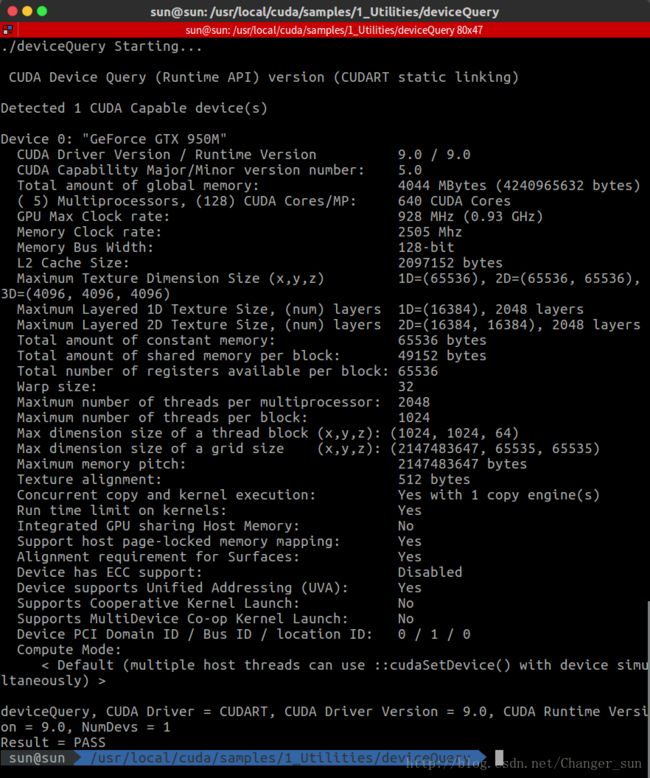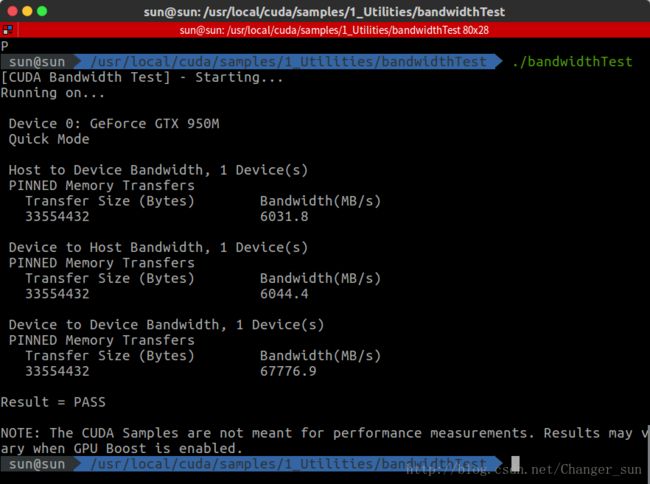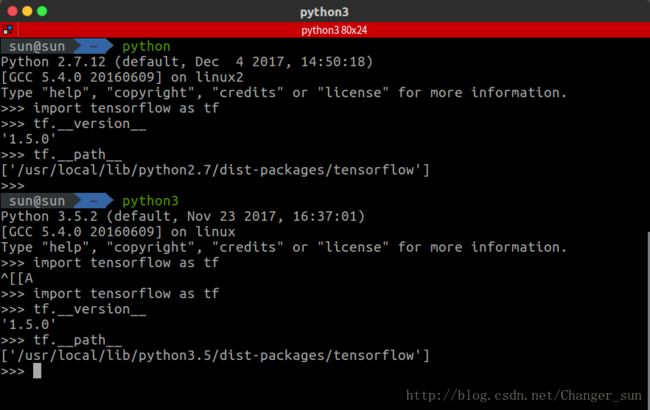Ubuntu 16.04 GTX950M + cuda9.0 + cuDNN7.0 + TensorFlow 1.5 / 1.8 安装记录
一、安装NVIDIA驱动
关闭x-server,ctrl + alt + F1 进入终端界面,登陆
sudo service lightdm stop(X server将会被关闭。可以使用ctrl + alt + F7 检查一下)禁用 nouveau 驱动
sudo vim /etc/modprobe.d/blacklist-nouveau.conf输入
blacklist nouveau
options nouveau modset=0保存退出,执行
sudo update-initramfs -u禁用结束。重启电脑。验证驱动是否禁用成功,如果没有内容,则禁用成功。
sudo lspci | grep nouveauNvidia驱动
先下载显卡驱动NVIDIA-Linux-x86_64-*..run文件
ctrl + alt + F1 进入终端界面,登陆
sudo service lightdm stop (X server将会被关闭。可以使用ctrl + alt + F7 检查一下)
sudo chmod a+x NVIDIA-Linux-x86_64-**.**.run
sudo sh ./NVIDIA-Linux-x86_64-**.**.run –no-opengl-files
sudo rm /etc/X11/xorg.conf
sudo reboot检测配置成功
nvidia-smi如果nvidia-smi运行报错,什么 as root,好像是因为Ubuntu本身的问题,进BIOS,找到security boot,关闭,可解决大部分问题
二、安装cuda
目前大部分教程是安装的cuda8.0+cuDNN6.0 配置,一开始的时候也是按这个版本的教程来的,期间还下错过版本的重新下载。不过Tensorflow1.5应该是支持9.0的,我换源之后pip安装的tensorflow是1.5版本的,之前配好了cuda8.0,这个提示要用9.0,很无奈,又下载了一遍。
Cuda9.0下载界面:https://developer.nvidia.com/cuda-release-candidate-download

下载好之后按执行命令
sudo sh cuda_9.0.176_384.81_linux.run进行安装,要注意几个选项,他会有一个选项问你是否需要安装NVIDIA的驱动,我们之前已经安装好了,所以这一步选择NO,(我猜在这里直接装驱动的话,还是会GG,因为那个opengl)
一定选择NO 要不然之前的驱动白装了
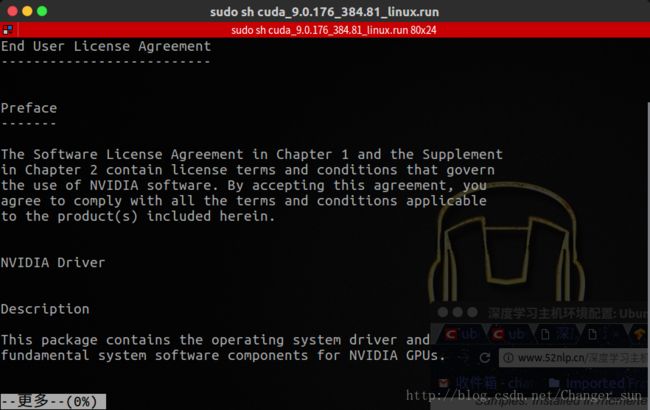
这个界面是让你去读一些协议啥的,而且很长,ctrl+c可以直接跳过
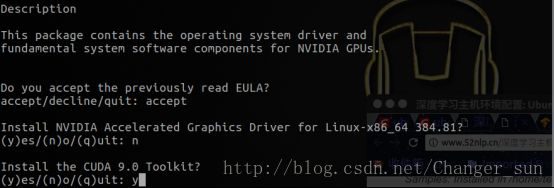
安装完毕后,再声明一下环境变量,并将其写入到 ~/.bashrc 的尾部:
# 个人推荐的方法
# the path for cuda
export LD_LIBRARY_PATH="$LD_LIBRARY_PATH:/usr/local/cuda/lib64:/usr/local/cuda/extras/CUPTI/lib64"
export CUDA_HOME=/usr/local/cuda或者
export PATH=/usr/local/cuda-9.0/bin\${PATH:+:\${PATH}}
export LD_LIBRARY_PATH=/usr/local/cuda-9.0/lib64\${LD_LIBRARY_PATH:+:\${LD_LIBRARY_PATH}}- gcc g++ 版本问题
查看gcc版本信息:gcc –v
查看g++版本信息:g++ –v
(待查证)由于cuda8.0不支持gcc 5.0以上的编译器,因此需要降级,把编译器版本降到4.9:
sudo apt-get install g++-4.9
sudo update-alternatives --install /usr/bin/gcc gcc /usr/bin/gcc-4.9 20
sudo update-alternatives --install /usr/bin/gcc gcc /usr/bin/gcc-5 10
sudo update-alternatives --install /usr/bin/g++ g++ /usr/bin/g++-4.9 20
sudo update-alternatives --install /usr/bin/g++ g++ /usr/bin/g++-5 10
sudo update-alternatives --install /usr/bin/cc cc /usr/bin/gcc 30
sudo update-alternatives --set cc /usr/bin/gcc
sudo update-alternatives --install /usr/bin/c++ c++ /usr/bin/g++ 30
sudo update-alternatives --set c++ /usr/bin/g++检查是否装好:
cd /usr/local/cuda/samples/1_Utilities/deviceQuery
# 编译 可能需要sudo
make
# 运行
./deviceQuery cd /usr/local/cuda/samples/1_Utilities/bandwidthTest
make
./bandwidthTest三、安装cuDNN
cuDNN全称 CUDA Deep Neural Network library,是NVIDIA专门针对深度神经网络设计的一套GPU计算加速库,被广泛用于各种深度学习框架,例如Caffe, TensorFlow, Theano, Torch, CNTK等。
首先需要下载cuDNN,直接从Nvidia官方下载链接选择一个版本,对
CUDA8.0支持较好的是v6.0,我安装的是CUDA9.0,所以选择安装的是V7.0.5版本的CUDNN
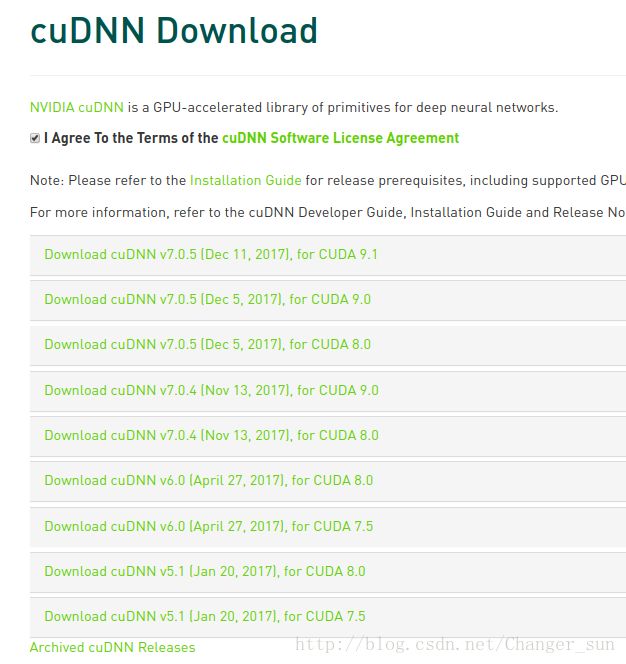
tar -zxvf cudnn-9.0-linux-x64-v7.tgz
sudo cp cuda/include/cudnn.h /usr/local/cuda/include/
sudo cp cuda/lib64/libcudnn* /usr/local/cuda/lib64/
sudo chmod a+r /usr/local/cuda/include/cudnn.h
sudo chmod a+r /usr/local/cuda/lib64/libcudnn*这个的安装还是比较简单的,下载到包之后解压,然后复制一下就行
四、安装TensorFlow
可以选择换源,可以将pip源指向阿里云的源镜像
http://mirrors.aliyun.com/help/pypi
具体添加一个 ~/.config/pip/pip.conf 文件,
cd ~/.config/
mkdir pip
cd pip
vim pip.conf设置为:
[global]
trusted-host = mirrors.aliyun.com
index-url = http://mirrors.aliyun.com/pypi/simple或者清华的pip源 https://mirrors.tuna.tsinghua.edu.cn/help/pypi/
[global]
index-url = https://pypi.tuna.tsinghua.edu.cn/simple$ sudo pip install tensorflow # Python 2.7; CPU support (no GPU support)
$ sudo pip3 install tensorflow # Python 3.n; CPU support (no GPU support)
$ sudo pip install tensorflow-gpu # Python 2.7; GPU support
$ sudo pip3 install tensorflow-gpu # Python 3.n; GPU support
配好CUDA环境之后,安装tensorflow挺简单简单,不过源码github安装,自己能够找到自己的目录文件夹,但是pip安装直接找不到文件夹。
- 测试是否安装成功
sun@MaxChanger ~/.config/pip python
Python 2.7.12 (default, Dec 4 2017, 14:50:18)
[GCC 5.4.0 20160609] on linux2
Type "help", "copyright", "credits" or "license" for more information.
>>> import tensorflow as tf
>>> tf.__version__
'1.8.0'
>>> tf.__path__
['/usr/local/lib/python2.7/dist-packages/tensorflow']
sun@MaxChanger ~/.config/pip python3
Python 3.5.2 (default, Nov 23 2017, 16:37:01)
[GCC 5.4.0 20160609] on linux
Type "help", "copyright", "credits" or "license" for more information.
>>> import tensorflow as tf
>>> tf.__version__
'1.8.0'
>>> tf.__path__
['/usr/local/lib/python3.5/dist-packages/tensorflow']
>>>
源码安装很不好用!
(1) 安装Tensorflow依赖的其它工具包
sudo apt-get install python-numpy swigpython-dev python-wheel
(2) 下载最新的Tensorflow源码
sudo apt-get install git
git clone https://github.com/tensorflow/tensorflow
(3) 运行configure脚本配置环境信息 ./configure
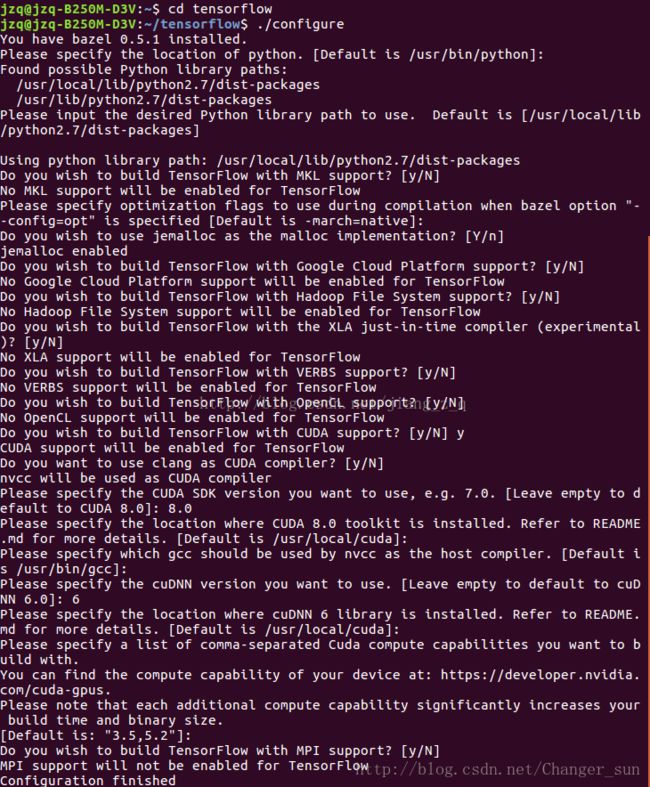
校验Tensorflow安装
激活环境(source/tensorflow/bin/active),然后运行
$ python
import tensorflow as tf
hello = tf.constant('Hello, TensorFlow!')
sess = tf.Session()
print(sess.run(hello))如果输出 Hello, TensorFlow!
说明TF安装正常
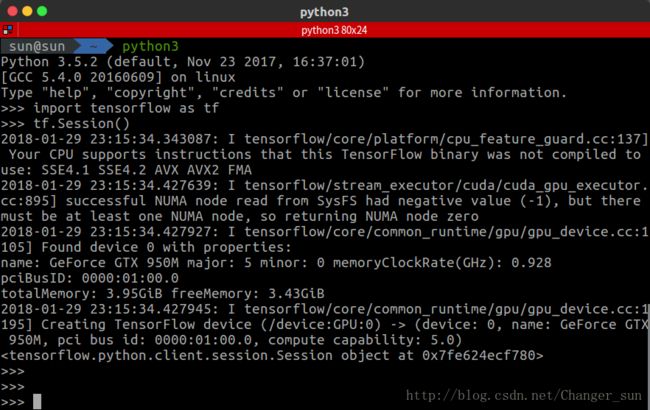
参考文章
http://www.52nlp.cn/%E6%B7%B1%E5%BA%A6%E5%AD%A6%E4%B9%A0%E4%B8%BB%E6%9C%BA%E7%8E%AF%E5%A2%83%E9%85%8D%E7%BD%AE-ubuntu-16-04-nvidia-gtx-1080-cuda-8
http://www.52nlp.cn/%E6%B7%B1%E5%BA%A6%E5%AD%A6%E4%B9%A0%E4%B8%BB%E6%9C%BA%E7%8E%AF%E5%A2%83%E9%85%8D%E7%BD%AE-ubuntu16-04-geforce-gtx1080-tensorflow
http://www.52nlp.cn/%E4%BB%8E%E9%9B%B6%E5%BC%80%E5%A7%8B%E6%90%AD%E5%BB%BA%E6%B7%B1%E5%BA%A6%E5%AD%A6%E4%B9%A0%E6%9C%8D%E5%8A%A1%E5%99%A8%E7%8E%AF%E5%A2%83%E9%85%8D%E7%BD%AEubuntu-1080ti-cuda-cudnn
https://www.tensorflow.org/install/install_linux#InstallingNativePip